В тази статия ще ви покажа как да инсталирате и конфигурирате Asterisk да действа като VoIP сървър и да осъществява обаждания до и от телефон с Android, използвайки вашия собствен VoIP сървър Asterisk. Ще използвам Lubuntu 18.04 LTS за демонстрацията. Имайте предвид, че Lubuntu 18.04 LTS е същото като Ubuntu 18.04 LTS, но с работен плот LXDE вместо работен плот GNOME 3. Да започваме.
Инсталиране на звездичка:
Инсталиране на Asterisk на Ubuntu 18.04 LTS е наистина проста. Всички софтуерни пакети са достъпни в официалното хранилище на пакети на Ubuntu 18.04 LTS.
Първо актуализирайте кеша на хранилището на APT пакета със следната команда:
$ sudo apt актуализация
Кешът на хранилището на APT пакети трябва да бъде актуализиран.
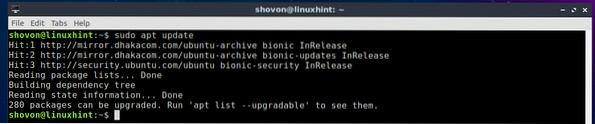
Сега инсталирайте Asterisk VoIP сървър със следната команда:
$ sudo apt инсталирайте звездичка asterisk-dahdi
Сега натиснете у и след това натиснете
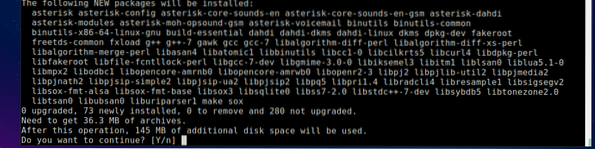
Трябва да се инсталира звездичка.

Стартиране и спиране на услугата Asterisk:
Сега можете да проверите дали услугата звездичка работи със следната команда:
$ sudo systemctl статус звездичкаКакто можете да видите, звездичка услугата работи.

Ако във всеки случай услугата звездичка не работи, можете да стартирате услугата със следната команда:
$ sudo systemctl стартира звездичкаАко искате да спрете услугата звездичка по някаква причина, изпълнете следната команда:
$ sudo systemctl спре звездичкаАко сте променили конфигурационните файлове на звездичката, можете да рестартирате звездичка, за да влязат в сила промените със следната команда:
$ sudo systemctl рестартирайте звездичкаКонфигурационни файлове на Asterisk VoIP сървър:
На Ubuntu 18.04 LTS, конфигурационните файлове на Asterisk са в / и т.н. / звездичка директория, както можете да видите на екранната снимка по-долу.
$ ls / и т.н. / звездичка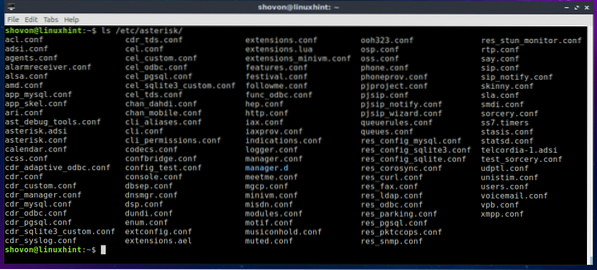
Има цял куп начини, по които можете да конфигурирате Asterisk. В тази статия се фокусирам само върху конфигурирането на Asterisk като VoIP сървър и осъществяването на разговори с помощта на SIP клиент на телефони с Android. За да работи това, ще модифицирам само глътка.конф и разширения.конф конфигурационни файлове в / и т.н. / звездичка директория.
Конфигуриране на Asterisk като VoIP сървър:
Първо отидете на / и т.н. / звездичка директория със следната команда:
$ cd / etc / asterisk
Сега трябва да направите резервно копие на глътка.конф и разширения.конф файл. Защото, ако сте допуснали някакви големи грешки и искате да се върнете към стандартната глътка.конф и разширения.конф файл, ще можете да го направите, ако имате резервно копие на тези конфигурационни файлове. Няма да се налага да преинсталирате Asterisk.
За да направите резервно копие на глътка.конф файл, изпълнете следната команда:
$ sudo cp глътка.конфи глътка.конф.архивиране
За да направите резервно копие на разширения.конф файл, изпълнете следната команда:
$ sudo cp разширения.conf разширения.конф.архивиране
Сега изпълнете следната команда, за да премахнете всички съществуващи редове от глътка.конф файл:
$ ехо | sudo tee глътка.конфСега изпълнете следната команда за отваряне глътка.конф файл с нано текстов редактор:
$ sudo nano глътка.конф
И добавете следните редове към глътка.конф файл и запазете файла.
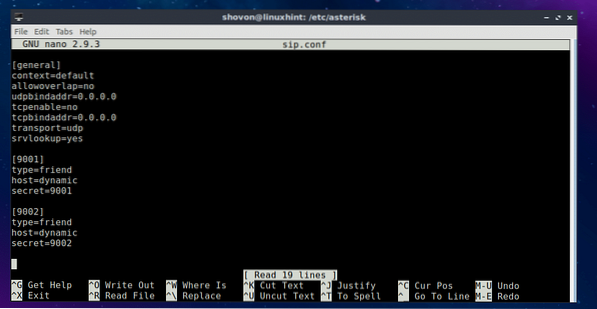
Тук създадох 2 потребители 9001 и 9002. Паролата им се задава с помощта на тайна. Паролата за потребителя 9001 е 9001, а за потребителя 9002 е 9002.
Сега изпълнете следната команда, за да премахнете всички съществуващи редове от разширения.конф файл:
$ ехо | sudo tee разширения.конф
След това изпълнете следната команда, за да отворите разширения.конф файл с нано текстов редактор:
$ sudo nano разширения.конф
Сега добавете следните редове към разширения.конф файл и запазете файла.
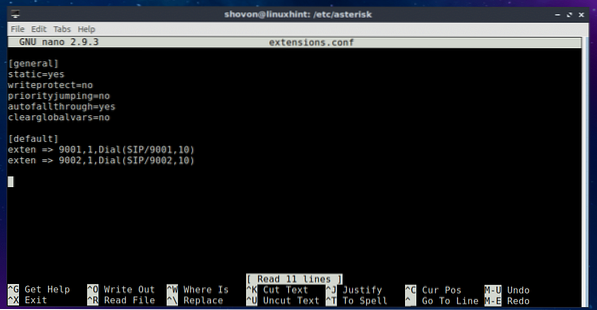
След като приключите с всички стъпки по-горе, рестартирайте звездичката със следната команда:
$ sudo systemctl рестартирайте звездичка
Сега проверете дали услугата звездичка работи със следната команда:
$ sudo systemctl статус звездичкаКакто можете да видите, той работи. Така че нашата конфигурация работи.
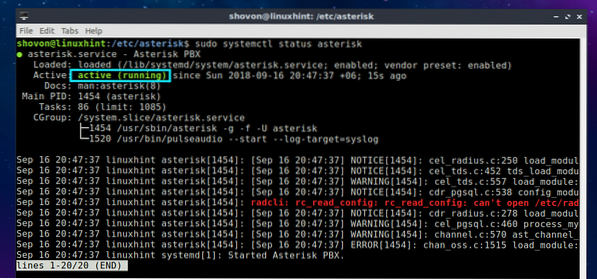
Сега изпълнете следната команда, за да проверите IP адреса на вашия Asterisk VoIP сървър:
$ ip aКакто можете да видите, IP адресът на моя сървър Asterisk е 192.168.2.166. Вашите трябва да са различни. Отбележете този IP адрес, тъй като ще ви е необходим, когато ще се свържете с вашия Asterisk сървър от вашия Android телефон.
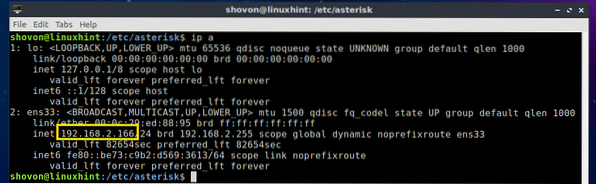
Свързване към Asterisk VoIP сървър от Android:
На Android в Google Play Store има много безплатни SIP клиенти, които можете да изтеглите и да се свържете със собствения си Asterisk VoIP сървър. Този, който харесвам, се нарича CSIPS просто. Това е много прост и лесен за използване SIP клиент на Android. Можете да осъществявате повиквания и да изпращате текстови съобщения с помощта на CSIPS просто.
За да се свържете със собствения си сървър Asterisk, отворете CSIPS просто и докоснете Добавяне на профил.
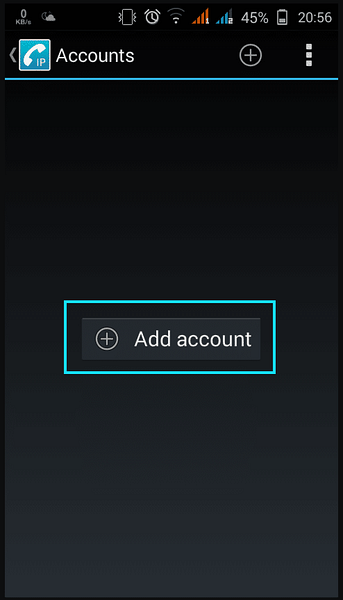
Сега изберете Основен от списъка.
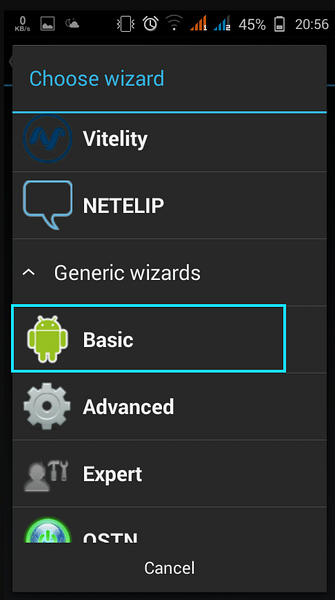
Сега въведете всички подробности и кликнете върху Запазете.
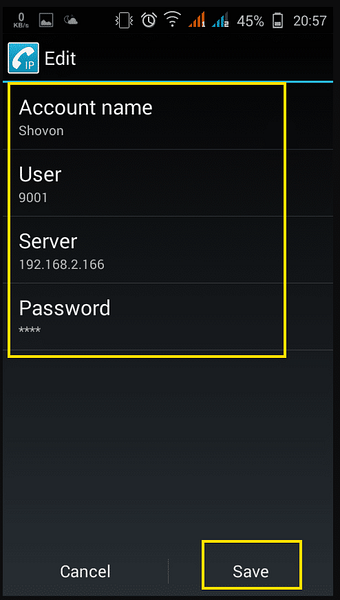
Трябва да сте свързани с вашия Asterisk VoIP сървър.
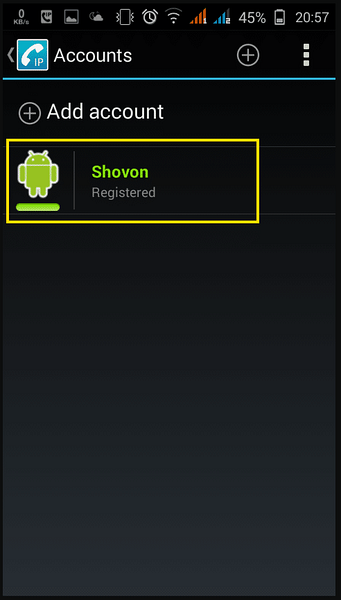
Сега просто докоснете бутона за връщане назад на телефона си и ще видите номера за набиране.
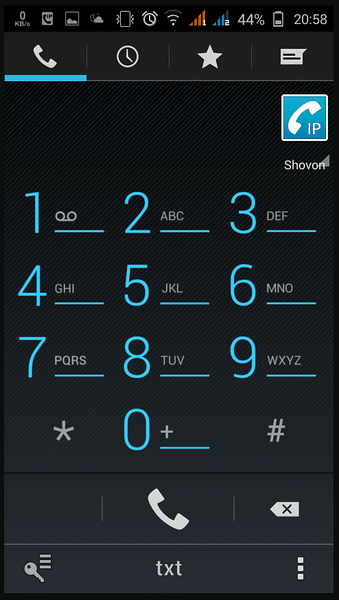
Обадих се на 9002 и както можете да видите, обаждането е функционалност работи.
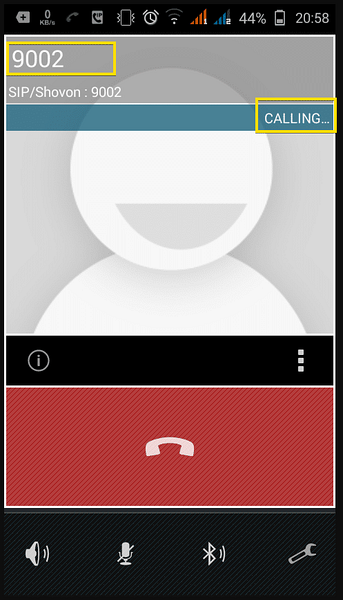
Получих обаждане от другия си SIP клиент, който е влязъл като потребител 9002 към същия VoIP сървър Asterisk.

И така, нашият Asterisk VoIP сървър работи правилно.
Свързване към Asterisk VoIP сървър от Linux:
На Linux можете да използвате Екига SIP за свързване с вашия Asterisk VoIP сървър. Той е достъпен в официалното хранилище на пакети на Ubuntu 18.04 LTS.
Можете да инсталирате Екига SIP, изпълнете следната команда:
$ sudo apt инсталира ekigaВеднъж Екига е инсталиран, трябва да можете да го разберете сами.
И така, по принцип това е начинът, по който създавате свой собствен Asterisk VoIP сървър, за да осъществявате повиквания локално с телефони с Android. Благодаря, че прочетохте тази статия.
 Phenquestions
Phenquestions


